电脑隐藏桌面图标怎么弄回来 Win10桌面文件夹及软件图标被隐藏怎么恢复
更新时间:2024-08-07 13:47:41作者:yang
在使用Windows 10电脑时,有时候会发现桌面上的图标突然不见了,或者文件夹和软件的图标也被隐藏了,让人感到困惑,这个问题很常见,可能是由于系统设置或者用户操作不当导致的。要解决这个问题,可以通过简单的操作来恢复隐藏的桌面图标和软件图标,让电脑恢复正常状态。接下来我们就来看看具体的方法。
步骤如下:
1.点击底部“文件资源管理器”,进入“此电脑"。
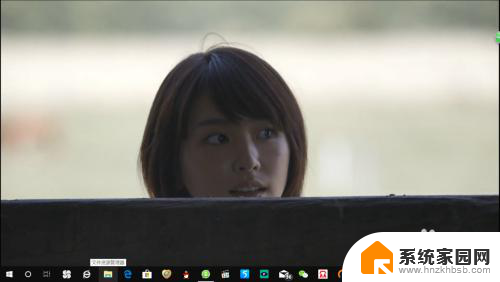
2.点击桌面,可以看到所有文件夹及图标还存在,表示他们无意间被隐藏了。
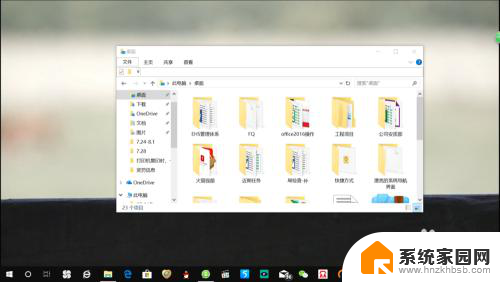
3.点击查看,勾选”隐藏的项目“。
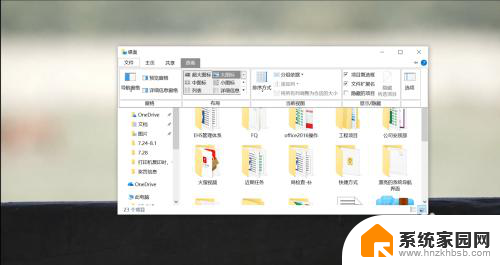
4.关闭”文件资源管理器“,返回桌面。
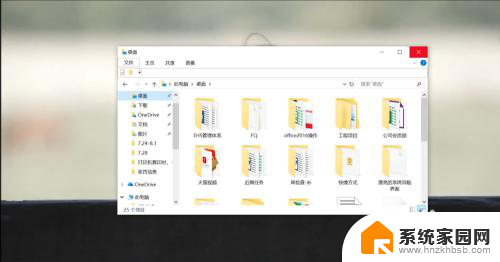
5.鼠标右键点击桌面,选择查看,勾选”显示桌面图标“。
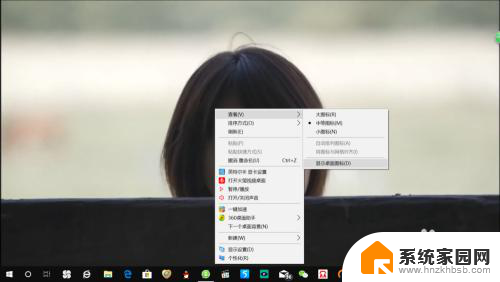
6.右键点击”隐藏的图标“,选择属性。查看常规,取消勾选”隐藏“,即可完成隐藏的图标及文件夹恢复。
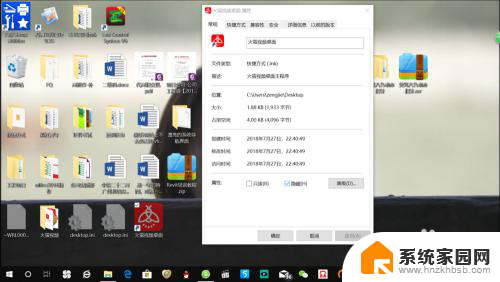
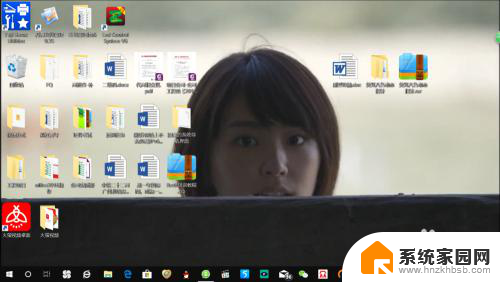
以上是电脑隐藏桌面图标如何恢复的全部内容,如果还有不清楚的用户,可以参考以上小编的步骤进行操作,希望能对大家有所帮助。
电脑隐藏桌面图标怎么弄回来 Win10桌面文件夹及软件图标被隐藏怎么恢复相关教程
- 桌面文件被隐藏了怎么整回来 如何恢复win10桌面文件夹及软件图标的隐藏状态
- win10怎么隐藏电脑桌面软件 win10电脑隐藏桌面图标的技巧
- 怎么让电脑桌面图标隐藏 Windows10隐藏桌面图标的方法有哪些
- 电脑下面隐藏的图标怎么弄出来 怎样调整Win10桌面右下角任务栏上的图标显示或隐藏
- 怎么隐藏桌面应用图标 Windows10系统隐藏桌面图标的三种技巧
- 回收站桌面图标怎么隐藏 win10系统回收站怎样才能隐藏
- win隐藏桌面图标 Windows10系统隐藏桌面图标的步骤
- 电脑隐藏快捷图标 Windows10系统隐藏桌面图标的技巧和方法
- 电脑图标如何隐藏 Windows10系统隐藏桌面图标的步骤
- 怎么隐藏所有桌面图标 win10系统电脑如何隐藏所有桌面图标
- 电脑网络连上但是不能上网 Win10连接网络显示无法连接但能上网的解决方法
- win10无线网密码怎么看 Win10系统如何查看已连接WiFi密码
- win10开始屏幕图标点击没反应 电脑桌面图标点击无反应
- 蓝牙耳机如何配对电脑 win10笔记本电脑蓝牙耳机配对方法
- win10如何打开windows update 怎样设置win10自动更新功能
- 需要系统管理员权限才能删除 Win10删除文件需要管理员权限怎么办
win10系统教程推荐
- 1 win10和win7怎样共享文件夹 Win10局域网共享问题彻底解决方法
- 2 win10设置桌面图标显示 win10桌面图标显示不全
- 3 电脑怎么看fps值 Win10怎么打开游戏fps显示
- 4 笔记本电脑声音驱动 Win10声卡驱动丢失怎么办
- 5 windows查看激活时间 win10系统激活时间怎么看
- 6 点键盘出现各种窗口 如何解决Win10按键盘弹出意外窗口问题
- 7 电脑屏保在哪里调整 Win10屏保设置教程
- 8 电脑连接外部显示器设置 win10笔记本连接外置显示器方法
- 9 win10右键开始菜单没反应 win10开始按钮右键点击没有反应怎么修复
- 10 win10添加中文简体美式键盘 Win10中文输入法添加美式键盘步骤